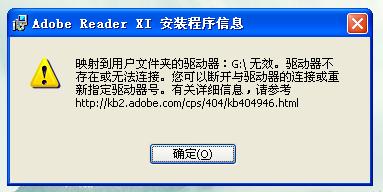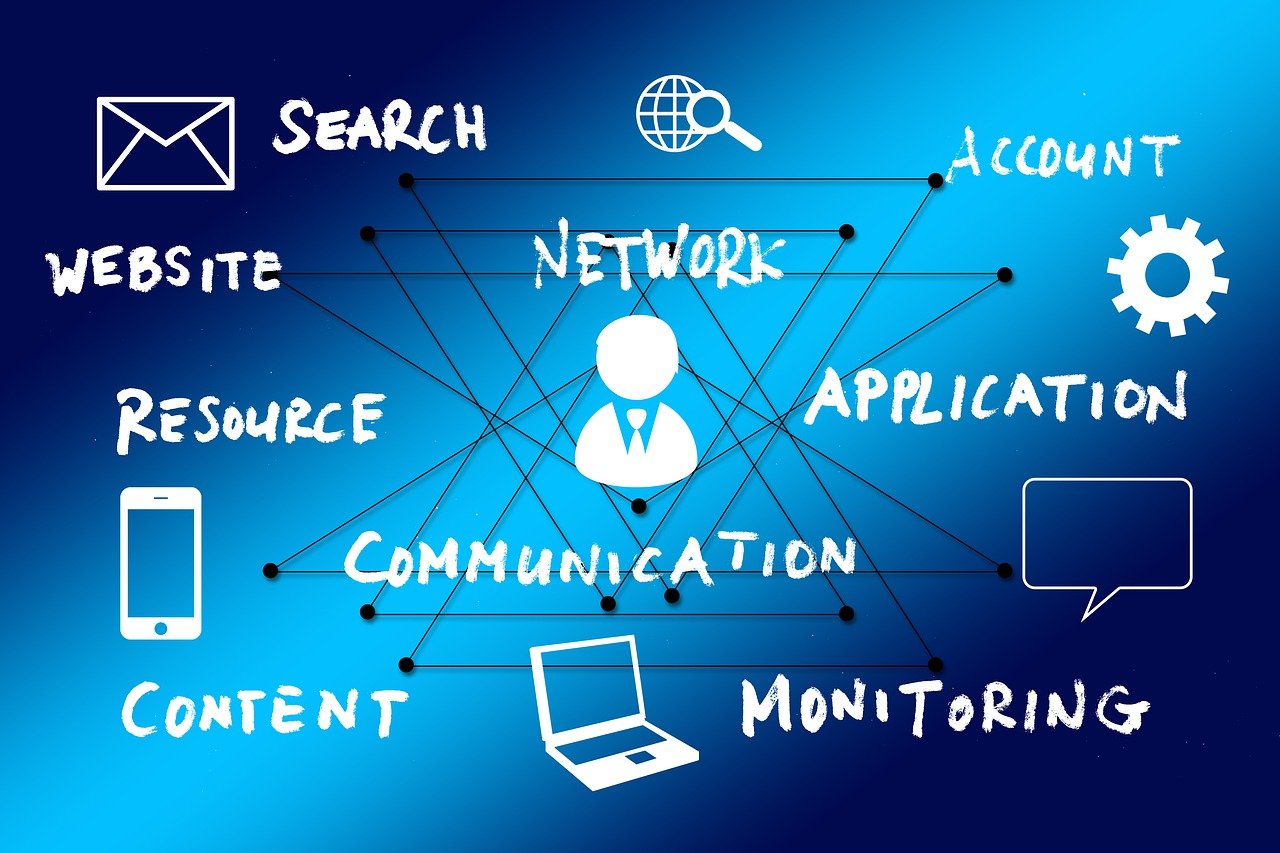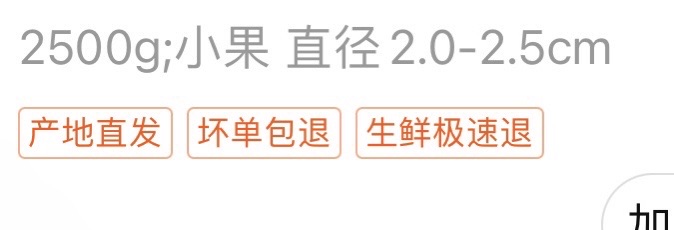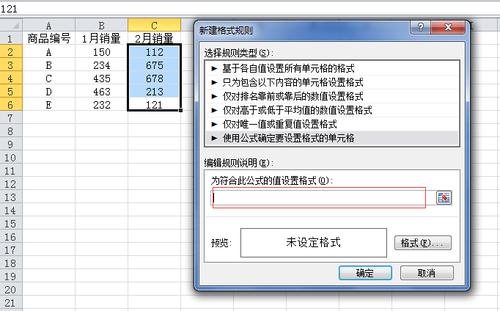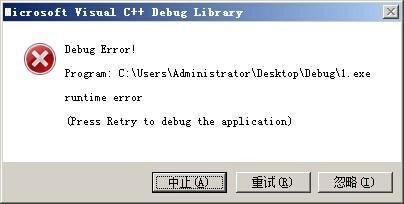添加共享文档是现代办公环境中常见的协作方式,无论是在企业团队协作、学术研讨还是家庭日常管理中,共享文档都能有效地提升信息传递的效率和准确性,以下是如何添加共享文档的详细步骤和技术介绍:
选择共享平台

确定一个适合团队或个人需求的共享文档平台,目前市面上有多种选择,如Google文档(Google Docs)、Microsoft Office 365的OneDrive、Dropbox等,这些平台通常提供网页版和移动应用版,方便不同设备间的同步。
创建文档
在所选平台上创建新文档,以Google文档为例,登录Google账户后,点击“开始新文档”即可,创建文档时,可以选择空白文档,或者根据需求选择模板来快速生成格式文档。
设置共享权限
文档创建完毕后,进入文档的共享设置,这通常在文档界面的右上角找到“共享”或“分享”按钮,点击后,会出现共享对话框,允许你输入其他用户的电子邮件地址或获取分享链接。
在这个环节,你可以设置不同的权限,如“可以查看”、“可以编辑”或“可以评论”,确保根据共享的需求选择合适的权限级别。
邀请参与者
输入协作者的电子邮件地址后,对方将收到一封邀请邮件,他们需要点击邮件中的链接并登录相应平台,才能访问和编辑文档,如果是通过链接共享,复制链接并发送给协作者,他们则可以直接访问文档。

实时协作与版本控制
大部分共享文档平台支持实时协作,即多个用户可以同时编辑同一份文档,系统会自动保存每次的修改,并在文档旁显示协作者的头像,以便跟踪谁在进行什么更改。
这些平台通常还具备版本控制功能,如果不小心删除或错误修改文档内容,可以通过历史版本恢复至之前的状态。
权限管理与安全设置
为了保护文档的安全,建议定期审查共享文档的参与者名单和他们的权限设置,如果某个参与者不再需要访问文档,应及时从共享名单中移除其访问权限。
确保启用任何额外的安全设置,例如两步验证、密码保护等,以防止未授权的访问。
相关问题与解答
Q1: 如何撤销某人的文档访问权限?

A1: 在共享设置中查找该用户的访问权限,选择移除或更改其权限级别。
Q2: 共享文档有人数限制吗?
A2: 大多数共享文档平台对同时编辑文档的人数有一定限制,具体数量需要参照各平台的说明。
Q3: 如何确保共享文档的安全性?
A3: 除了基本的权限设置外,使用强密码、定期更新权限、开启两步验证等都是增强文档安全性的有效方法。
Q4: 我能否追踪文档的修改记录?
A4: 是的,多数共享文档平台都有修订历史和版本控制功能,可以查看每次修改的详细信息。